Windows 11/10에서 사전 설치된 Microsoft Store 앱을 제거하는 방법
Windows 11/10/8은 기본적으로 (Windows)Microsoft Store 앱 에 중점을 두고 있으며 사용자가 Windows 를 시작할 수 있도록 일부 사전 설치된 최신 앱(Modern Apps) 과 함께 제공 됩니다. 그러나 일부 기본 사전 설치된 앱을 사용하지 않고 완전히 제거하려는 사람들이 있습니다.
설정(Settings) 을 통해 Windows 10 앱(uninstall Windows 10 apps) 을 쉽게 제거할 수 있지만 이 기사에서는 Windows PC 에서 모든 Microsoft Store 앱 을 완전히 제거하는 방법을 공유합니다 .
(Please)일반적인 옵션을 사용하여 Windows 스토어 앱을 제거하면 앱이 일시적으로 제거되고 이 문서의 뒷부분에서 설명하는 단계적 상태(Windows Store App) 가 됩니다 . (staged condition)Windows 10/8 에서 새 사용자 계정을 만들 때 기본 Windows 스토어 앱(Windows Store Apps) 이 시스템에서 완전히 제거되지 않기 때문에 모든 사전 설치된 앱이 다시 있습니다 .
기본 사전 설치된 모든 앱을 완전히 제거하고 지우려면 Windows 계정 의 (Account –)관리자(Administrator) 로 로그인해야 하며 다음 두 위치에서 제거해야 합니다.
- 프로비저닝된 패키지 제거
- 관리자 계정에서 "설치된" 패키지를 제거합니다.
참고: (NOTE:)Windows 10 사용자이고 이 프로세스를 수행하지 않으려면 10AppsManager 를 사용하십시오 . Windows 10 에서 (Windows 10)Windows 스토어(Windows Store) 앱 을 쉽게 제거하고 다시 설치할 수 있습니다. 수동 방법을 알고 싶다면 계속 읽으십시오. 첫 번째 부분은 Windows 10 에 적용되고 뒷부분은 Windows 8.1 에 적용됩니다 .
계속하기 전에 먼저 시스템 복원 지점을 만드 십시오 .(Before you proceed, create a system restore point first.)
Windows 11/10 에서 기본 Microsoft Store 앱(Uninstall Default Microsoft Store Apps) 을 완전히 제거
Windows 11/10Windows 스토어(Windows Store) 앱 을 완전히 제거 하려면 다음 단계를 따르세요.
- 작업 표시줄 검색 상자에서 powershell 을 검색 합니다.
- (Click)개별 검색 결과를 클릭 합니다.
- 예( Yes) 옵션을 클릭합니다 .
- 다음 명령을 입력하십시오. Get-AppxPackage | 이름(Select Name) , PackageFullName 선택(PackageFullName)
- PackageFullName 에 유의하십시오 .
- 다음 명령을 입력합니다. Get-AppxPackage PackageFullName |제거-AppxPackage
이 단계에 대해 자세히 알아보려면 계속 읽으십시오.
Windows 11/10 에서 개별 앱을 제거하려면 관리자 권한 PowerShell 창 에서 다음 명령을 실행합니다 .
Get-AppxPackage | Select Name, PackageFullName
설치된 모든 앱 목록과 해당 PackageFullName 정보를 볼 수 있습니다.
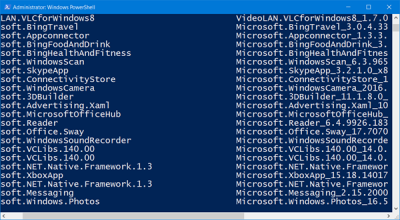
PackageFullName 을 기록해 두고 다음 명령으로 바꿉니다.
Get-AppxPackage PackageFullName | Remove-AppxPackage
따라서 일부 앱을 제거하는 명령은 다음과 같습니다.
3D 빌더 제거
Get-AppxPackage *3dbuilder* | Remove-AppxPackage
알람 및 시계 제거
Get-AppxPackage *windowsalarms* | Remove-AppxPackage
계산기 제거
Get-AppxPackage *windowscalculator* | Remove-AppxPackage
카메라 제거
Get-AppxPackage *windowscamera* | Remove-AppxPackage
캘린더 및 메일 제거
Get-AppxPackage *windowscommunicationsapps* | Remove-AppxPackage
Get Office 앱 제거
Get-AppxPackage *officehub* | Remove-AppxPackage
시작하기 앱 제거
Get-AppxPackage *getstarted* | Remove-AppxPackage
솔리테어 컬렉션 제거
Get-AppxPackage *solit* | Remove-AppxPackage
Skype 다운로드 앱 제거
Get-AppxPackage *skypeapp* | Remove-AppxPackage
Groove 음악 제거
Get-AppxPackage *zunemusic* | Remove-AppxPackage
Microsoft Solitaire Collection 제거
Get-AppxPackage *solitairecollection* | Remove-AppxPackage
지도 제거
Get-AppxPackage *windowsmaps* | Remove-AppxPackage
머니 제거
Get-AppxPackage *bingfinance* | Remove-AppxPackage
영화 및 TV 제거
Get-AppxPackage *zunevideo* | Remove-AppxPackage
원노트 제거
Get-AppxPackage *onenote* | Remove-AppxPackage
뉴스 제거
Get-AppxPackage *bingnews* | Remove-AppxPackage
피플 앱 제거
Get-AppxPackage *people* | Remove-AppxPackage
전화 도우미 제거
Get-AppxPackage *windowsphone* | Remove-AppxPackage
사진 제거
Get-AppxPackage *photos* | Remove-AppxPackage
스토어 제거
Get-AppxPackage *windowsstore* | Remove-AppxPackage
스포츠 제거
Get-AppxPackage *bingsports* | Remove-AppxPackage
음성 녹음기 제거
Get-AppxPackage *soundrecorder* | Remove-AppxPackage
날씨 제거
Get-AppxPackage *bingweather* | Remove-AppxPackage
Xbox 제거
Get-AppxPackage *xboxapp* | Remove-AppxPackage
명령을 실행하여 사전 설치된 특정 기본 Windows 10 스토어(Store) 앱을 제거하고 컴퓨터를 다시 시작합니다.
모든 사용자 계정에서 사전 설치된 특정 앱을 제거하려면 다음 명령 형식을 사용하십시오.
Get-AppxPackage -allusers PackageFullName | Remove-AppxPackage
특정 사용자 계정에서 사전 설치된 앱을 제거하려면 다음 명령을 사용하십시오.
Get-AppxPackage -user username PackageFullName | Remove-AppxPackage
하지만 앞서 말했듯이 Windows 11/10 사용자이고 이 프로세스를 거치지 않으려면 10AppsManager를 사용하세요. (10AppsManager.)클릭 한 번으로 Windows 10 에서 (Windows 10)Windows 스토어(Windows Store) 앱 을 쉽게 제거하고 다시 설치할 수 있습니다 ! Windows 10 설정을 통해 사전 설치된 앱 및 게임을 제거 할 수도 있습니다 .
Windows 8.1/8 에서 사전 설치된 Windows 스토어 앱 제거(Windows Store Apps)
1. 먼저 관리자 권한 PowerShell 프롬프트를 열어야 합니다. (open an elevated PowerShell prompt.)Windows Key + Q 를 누르고 검색 상자에 powershell 을 입력 합니다. 결과에서 Windows PowerShell 을 선택합니다 . 그것을 마우스 오른쪽 버튼으로 클릭하고 하단 옵션에서 관리자 권한으로 실행을 선택하십시오.(Run as administrator)
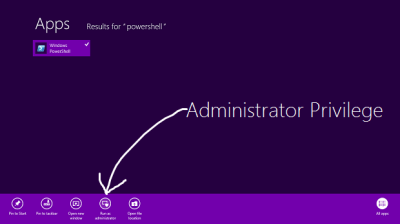
2. Windows PowerShell 창 에서 다음 명령을 입력하여 Windows 8에 사전 설치된 모든 앱을 등록합니다.
Get-AppxPackage -AllUsers
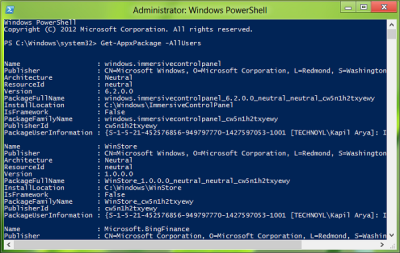
(Command)시스템 계정에서 모든 UWP 앱(UWP Apps) 을 제거하는 명령
3. 다음 명령을 실행하여 모든 Windows 스토어 앱을 제거합니다.
Get-AppXProvisionedPackage -online | Remove-AppxProvisionedPackage -online
그게 다야! 이제 Windows 8에서 새 사용자 계정을 만들 때마다 해당 계정에도 사전 설치된 Modern 앱이 없습니다.
Windows 스토어 앱(Windows Store App) 을 제거할 때마다 PowerShell 창의 상태는 Staged 로 표시됩니다 . 즉, 앱은 여전히 Windows 에 있습니다. 즉, 새 사용자 계정이 생성될 때 응용 프로그램이 자동으로 설치되도록 준비됩니다.
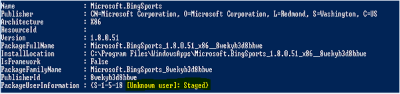
4. 현재 계정에 대해서만 모든 최신 앱(Modern Apps) 을 제거 하려면 다음 명령을 사용하십시오.
Get-AppXPackage | Remove-AppxPackage
5. 특정 사용자에 대한 모든 최신 앱(Modern Apps) 을 제거 하려면 위의 명령에 -User 부분을 추가하십시오.(-User)
Get-AppXPackage -User | Remove-AppxPackage
6. 마지막으로 Windows 8의 모든 계정에서 모든 최신 앱(Modern Apps) 을 제거하는 명령을 알려주십시오 .
Get-AppxPackage -AllUsers | Remove-AppxPackage
그게 다야! 이제 앱이 Windows 8 시스템에서 완전히 제거되고 지워집니다!
Windows 스토어(Windows Store) 앱 을 영구적으로 삭제하려면 어떻게 합니까 ?
Windows 11/10Windows 스토어(Windows Store) 앱 을 영구적으로 삭제하려면 Windows PowerShell 을 사용해야 합니다 . 또는 Windows 터미널 을 사용하여 컴퓨터에서 모든 (Windows Terminal)Microsoft Store 앱 을 삭제하거나 제거할 수 있습니다.
Windows 11/10 에서 사전 설치된 앱을 어떻게 제거 합니까?
Windows 11/10 에서 사전 설치된 앱을 제거하려면 get-AppsPackage 명령을 입력하여 PackageFullName 을 기록해 둡니다 . 그런 다음 Remove 매개변수를 사용하여 컴퓨터에서 제거할 수 있습니다. 참고로 동일한 단계를 여러 번 반복해야 합니다.
Microsoft Store 게임 을 완전히 제거하려면 어떻게 합니까 ?
Microsoft Store 게임 을 완전히 제거하려면 Windows 설정(Windows Settings) 또는 Windows PowerShell 을 사용할 수 있습니다 . Windows 설정(Windows Settings) 에서 Apps > Apps 및 기능으로 이동 하여 제거하려는 앱을 찾습니다. Windows PowerShell 에서는 위에서 언급한 단계를 따라야 합니다.
Windows 스토어 앱(re-register your Windows Store Apps) 을 다시 등록해야 하는 경우 이 항목을 참조 하세요 .(See this if you need to re-register your Windows Store Apps.)
Related posts
Windows 10에서 Microsoft Store Apps를 설치하거나 제거하는 방법
Windows 10에서 Microsoft Store Apps을 죽이거나 종료하는 방법
Windows 10에서 Microsoft Store Apps을 다시 설치하는 방법
Windows 10에서 Microsoft Store에서 iTunes 앱 사용하기
Extract RAR Windows 10이 무료 Microsoft Store apps을 사용하여 파일을 사용합니다
Error 0x80080206 Microsoft Store apps를 다운로드 할 때
Best Zombie Microsoft Store에서 Windows 10 게임
Movies & TV app freezing, Windows 10에서 작동하거나 열지 않음
Windows 10에서 시작시 Windows Store apps을 열는 방법
URI Commands Windows 11/10에서 Microsoft Store apps를 엽니 다
Microsoft Store error 0x80073CFE의 package repository이 손상되었습니다
Best Free Calling Apps Windows 11/10 용
Windows 11/10에서 Windows Store Cache이 손상 될 수 있습니다
Windows 10 Microsoft Store에서 Best Home Design apps
Windows 10의 Microsoft Store에서 최고의 4 YouTube apps
Windows 10 Microsoft Remote Desktop App
Microsoft Store에서 가장 좋은 Productivity Apps Windows 10
PowerShell Windows 10에서 Microsoft Store apps를 재설정하는 방법
PowerPlanSwitcher Windows 10에서 Power 계획을 신속하게 변경할 수 있습니다
Windows 10 Microsoft Store에서 사용할 수있는 탄도 Mini Golf game
